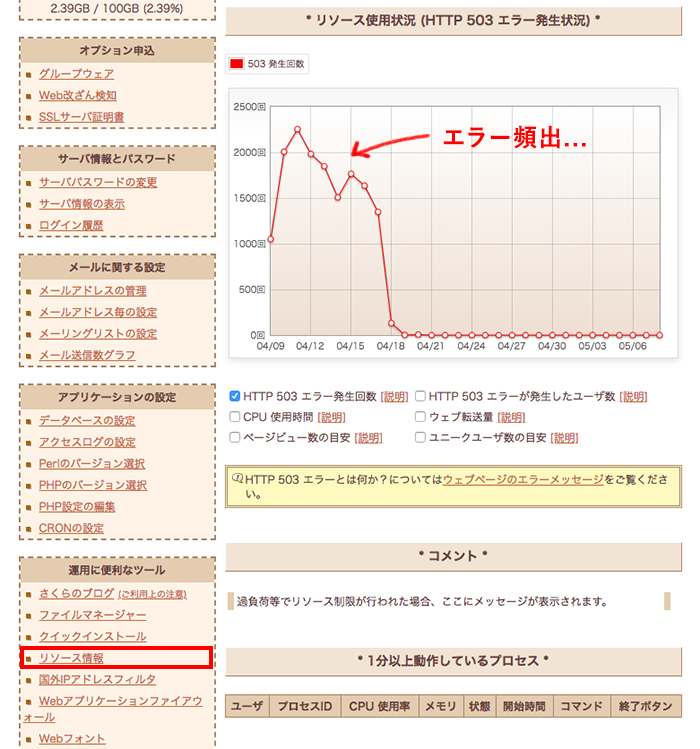【コスパ最高】エックスサーバーのここが凄い!さくらとの比較と移行理由
※当ブログのリンクには一部広告が含まれています。
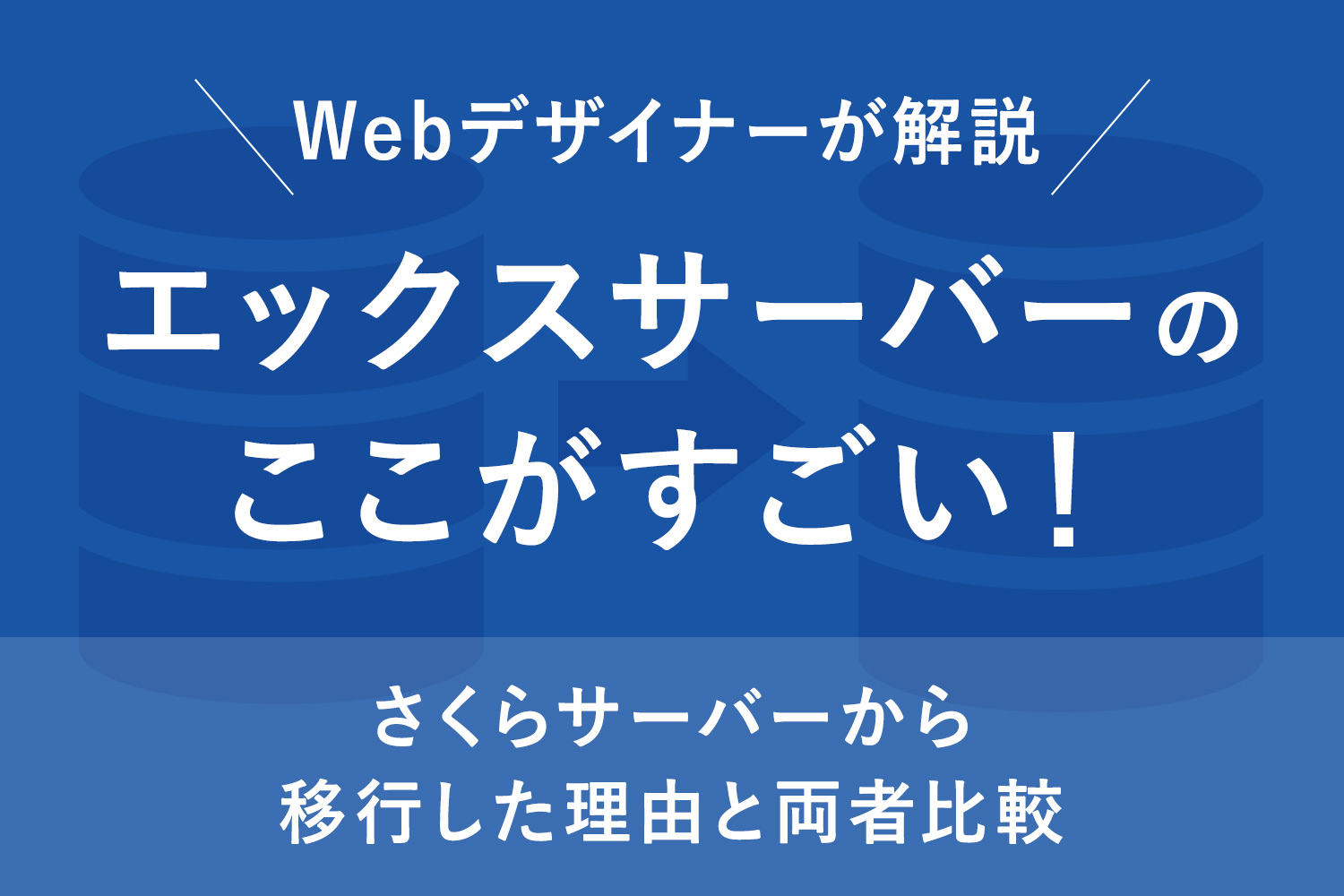
【期間限定】エックスサーバー 割引キャンペーン実施中!
キャンペーン期間中に新規で申し込むと、12ヶ月以上の契約で利用料金が最大30%OFFに!さらに永久無料の独自ドメインが2つもらえます。
サーバーを検討している人は、ぜひこの機会をお見逃しなく!
\お得なキャンペーンは5月7日(水)17:00まで!/
長年さくらのレンタルサーバー(スタンダード)を利用してきましたが、アクセス数が増え、サーバーのレスポンスが遅くなったりページが表示できないといった状態が続いたため、自分が運営しているサイトをエックスサーバーに移行しました。
今のところ、満足度はかなり高いです。
この記事では、エックスサーバーとさくらの比較や、エックスサーバーの特徴・メリット(良かった点)、アクセス増加によるさくらのレンタルサーバーで起きた不具合の詳細などについてまとめました。
- 安価だがスピードの速い安定したコスパの高いサーバーを探している
- さくらとエックスサーバーを比較検討している
- WordPressが使いやすいサーバーを探している
- エックスサーバーの特徴を知りたい
といった方の参考になると嬉しいです。
リーズナブルでコスパの良い高性能・高機能なサーバーをお探しの方にはエックスサーバー![]() は自信を持っておすすめできます。
は自信を持っておすすめできます。

【この記事を書いた人】
Adobe使用歴20年以上、Webデザイナー歴15年以上、フリーランス歴10年以上のApple/運動好きな2児の母。Apple/クリエイティブ/運動/ライフスタイル関係の情報を発信中。プロフィール詳細
目次
さくらレンタルサーバーのスタンダードプランでエラー頻発
さくらのレンタルサーバーはかれこれ10年以上使っていて、月額515円(当時の料金。現在は660円)のスタンダードプラン![]() を利用していましたが、更新頻度が上がり、サイトのページが増えるにつれて503のサーバーエラーが頻出するようになり、サイトが表示できない状態が続きました。アクセスが集中したり1日何度も更新したりすると、過負荷でリソースが制限されてしまうのです。※利用当時の状況です。現在は改善されているかもしれません。
を利用していましたが、更新頻度が上がり、サイトのページが増えるにつれて503のサーバーエラーが頻出するようになり、サイトが表示できない状態が続きました。アクセスが集中したり1日何度も更新したりすると、過負荷でリソースが制限されてしまうのです。※利用当時の状況です。現在は改善されているかもしれません。
エラーが出てサイトが表示できなくなると、さくらのサポートに連絡して制限を解除してもらうのですが、連絡をする手間がかかり、サイトの表示速度が遅いのも気になっていたので、思い切ってサーバーを乗り換えることにしました。
仕事でサイトを制作するときは、サーバーはお客様側でご用意いただくことが多いのですが、小中規模のサイトやこのブログのような個人サイトで利用する場合は、料金は安すぎず高すぎない「月額500〜1500円前後」で高品質で安定したコスパの良いサーバーを使いたい!というのが本音です。(要求高すぎ〜)
ネットで評判の良かった「エックスサーバー
![]() 」が以前から気になっていたので、実際に利用してみることにしました。結論から言うと、かなり満足しています。良かった点は後述します。
」が以前から気になっていたので、実際に利用してみることにしました。結論から言うと、かなり満足しています。良かった点は後述します。
ちなみにさくらのレンタルサーバ スタンダード![]() もそれ程アクセス数の多くないサイトではコスパの高い良いプランなので、これからブログを始める初心者の方にはおすすめです。
もそれ程アクセス数の多くないサイトではコスパの高い良いプランなので、これからブログを始める初心者の方にはおすすめです。
エックスサーバーとさくらサーバーの料金の比較
一番気になるのはやっぱり料金ですよね。さくらのスタンダードプランより上位スペックを選ぶとなると、500円以上は支払うことを覚悟しなければなりません。
ここでは、エックスサーバーとさくらで「月額500〜1,500円前後」のコスパのよいプランを比較してみます。
「月額500〜1500円前後」のエックスサーバーとさくらの料金プランを比較
- エックスサーバー:スタンダードプラン(旧X10プラン)
- さくら:スタンダード
エックスサーバーの料金プラン
エックスサーバーのプランは「スタンダードプラン(旧X10)」「プレミアムプラン(旧X20)」「ビジネスプラン(X30)」の3種類で、それぞれ契約期間によって月額料金が変わります。
契約期間が長いと月額料金が安くなり、一番安いプラン「スタンダードプラン」は36ヶ月で月額990円です。
私も利用している一番安い「スタンダードプラン」の料金を見てみましょう。
私は「スタンダードプラン」の12ヶ月払いを利用しています。
現在行われているキャンペーン中に新規で申し込むと、12ヶ月以上の契約で利用料金が30%OFFに!さらに永久無料の独自ドメインが2つもらえます。
\【5/7まで】12ヶ月以上の新規契約で利用料金が最大30%OFF!/
| 【 スタンダードプラン(旧X10) 】 | ||
|---|---|---|
| 契約期間 | 月額料金(税込) | |
| 3ヶ月 | 1,320円 | |
| 6ヶ月 | 1,210円 | |
| 12ヶ月 ★人気 | ||
| 24ヶ月 | ||
| 36ヶ月 | ||
| 初期費用 | 無料 | |
※「月額料金」はご契約期間分の料金を1ヶ月あたりに換算した金額です。
エックスサーバーのおすすめの契約方法
長期契約がいくら安くなるといっても、いきなり36ヶ月分払うのは勇気がいりますよね(汗)。お試し無料期間の10日間が付いていても、長期契約の一括払いは不安が残るかもしれません。
そんな方には、初回のみ短い期間で契約して、続けられそうなら契約更新時に長期契約に変更するのがおすすめです。契約期間は管理画面で簡単に変更できるので、お財布と相談しながら支払えます。
この方法だと初回は少しお金がかかってしまいますが、勉強&安心料と考えればそこまで高くはないでしょう。
私は初回は6ヶ月で契約して様子を見てから長期契約にしました。半年もあればサーバーとの相性が十分に分かるからです。
初めは6ヶ月で契約したものの、1ヶ月も経たないうちにエックスサーバーの良さが分かってしまったので、今は初めから長期契約すればよかったと思ってます…。
\利用料金が最大30%OFF・独自ドメイン2つ無料/
さくらのスタンダード料金プラン
さくらの料金プランを見てみましょう。さくらもエックスサーバー同様、長期契約で月額料金が安くなります。
以前は36ヶ月払いで月額換算902円の「プレミアム」があったのですが、プランや価格が変更され、スタンダードの一つ上の「ビジネス」プランが36ヶ月払いで月額換算1,980円と値上げされました。
| 契約期間 | スタンダード(税込) | |
|---|---|---|
| 毎月払い | 660円 | |
| 12ヶ月一括 | 6,600円(月あたり550円) | |
| 24ヶ月一括 | 12,936円(月あたり539円) | |
| 36ヶ月一括 | 18,000円(月あたり500円) | |
| 初期費用 | 無料 | |
エックスサーバーの主な機能・仕様の比較
料金が安くてもスペックが低ければ移行する意味はありません。今回は月額500〜1,500円前後でコスパの良い高品質なサーバー/プランを選ぶのがミッションなので、さくらのプレミアムプランも比べてみました。エックスサーバーのプレミアムプランは最安でも月額1,980円なので今回は除外しました。
料金(最安)というのは、長期契約した場合(36ヶ月)の一番安い月額料金(月当たりの料金)を記載しています。
| 【サーバー名】 プラン名 |
【エックスサーバー】 スタンダードプラン |
【さくら】 スタンダード |
|---|---|---|
| 月額料金 (最安/税込) |
→693円 5/7まで |
500円 |
| 無料お試し期間 | 10日間 | 2週間 |
| ストレージ容量 | 500GB | 300GB |
| サブドメイン | 無制限 | 3個 |
| マルチドメイン | 無制限 | 200個 |
| 無料SSL | ○ | |
| データベース(MySQL) | 無制限 | 50個 |
データベース(SQLite) |
○ | |
| サポート | 電話・メール | |
| 自動バックアップ | 無制限 | × |
| FTPアカウントの追加 | 無制限 | × |
| 複数ユーザでのFTP利用 | 無制限 | × |
| メールアカウント | 無制限 | |
| Webメール | ○ | |
| メーリングリスト | 20件 | 10件 |
| ファイルマネージャー | ○ | |
エックスサーバーは無制限の項目が多いですね。さくらはビジネスプランになると、利用できる項目が増えます。
エックスサーバーのここが良かった!
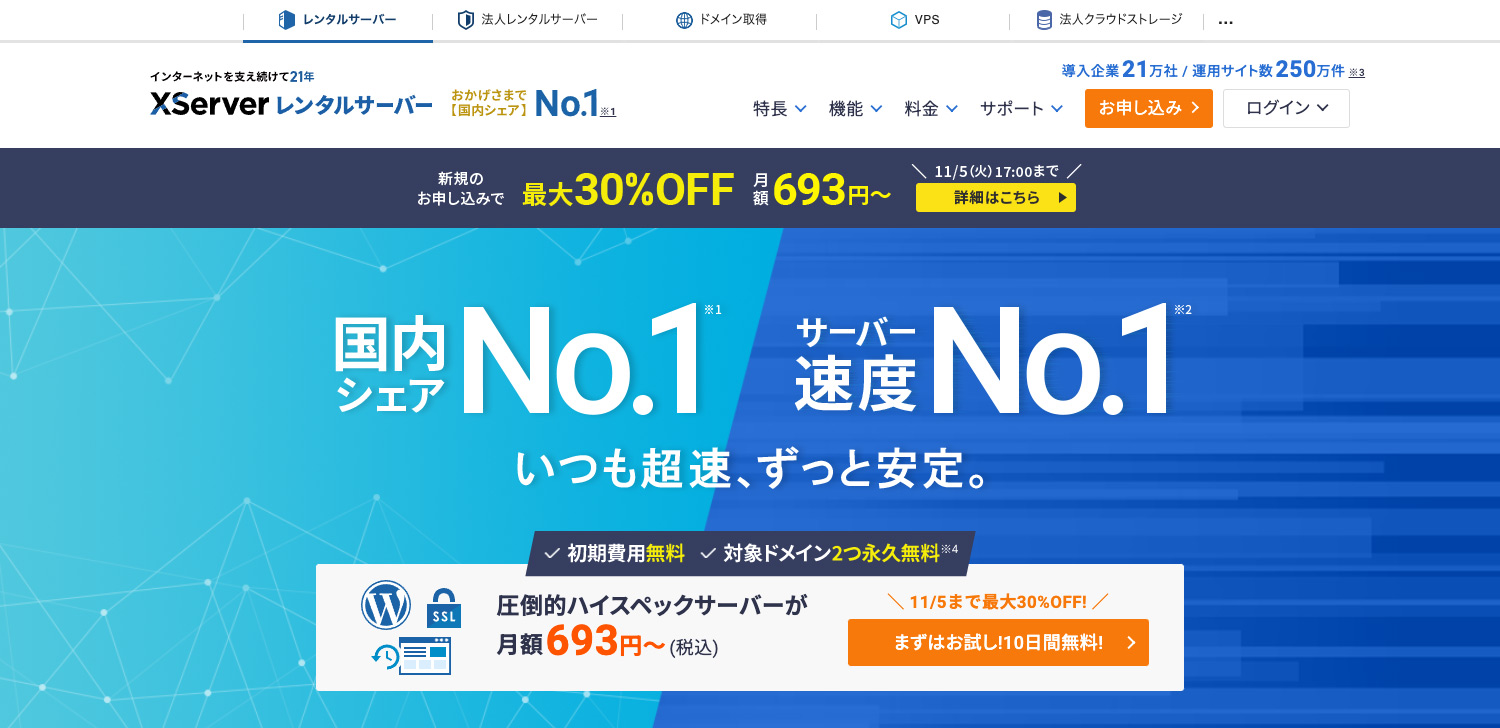
実際にエックスサーバーを利用してみて良かった点をご紹介します。私はエックスサーバーの一番安いプラン「スタンダードプラン」を利用していますが、「さくらのスタンダードプラン」を利用していた人ならきっと満足すると思います。
10日間無料でサーバーが試せる!
サーバー移行において、これは結構大きい要素です。10日間あれば、サイトを移行して動作確認できます。お試し期間中に解約したい場合は、10日以内にXserverアカウント(旧インフォパネル)から解約申請を行えばOK。解約料金は必要ないので安心ですね。
WordPressを移行する予定の方は「【手順解説】WordPressをさくらからエックスサーバーへ移行する方法と注意点まとめ」の記事で流れを確認してみてくださいね。
\利用料金が最大30%OFF・独自ドメイン2つ無料/
サポートの返事が早くて丁寧!
【手順解説】WordPressをさくらからエックスサーバーへ移行する方法と注意点まとめの記事でも書きましたが、WordPressのサイトを移行する時に早速つまずきました。しかもまだ料金を払っていない試用期間中に、です!
試用期間中に全データを移行して動作確認したかったのですが、サブドメイン追加やhosts設定辺りでうまく行かなくなってしまい、メールサポートに2度メールしました。
メールサポートの返事は24時間以内と書かれて「本当かな〜…」とあまり期待しないで待っていたのですが、本当に24時間以内に返事が来ました。返信内容もとても丁寧に詳しく書かれており、書かれた通りに作業してもうまくいかずに何度かメールのやりとりをしましたが、根気よく対応してくださいました。
電話やチャットサポート(土日祝除く)も行っていますので、初心者の方も安心ですね。
サイトの表示速度がめちゃくちゃ上がった!
サーバーのレスポンスがめちゃくちゃ早いです。画像を多く使ってるページでもストレスなく表示されます。この辺りはインターネットの環境にも左右されると思いますが、さくらのスタンダードと比べると本当に速くて感動しました。
超高速化技術「KUSANAGI」を導入し、従来の3倍以上の処理速度を実現!
超高速WordPress実行環境「KUSANAGI」を開発するプライム・ストラテジー社と提携し、従来の3倍以上の処理速度でサイト表示の高速化を実現。元々速いと思っていましたが、料金据え置きでさらに速くなるのは嬉しいですね。
「KUSANAGI」はPHPやMySQLといった処理を最適化してくれるので、WordPressを使用したサイトは特にその恩恵を受けられるでしょう。エックスサーバーの最新のサーバーで導入されるので、今から申し込む方は漏れなくこの高速サーバーを体験できます。
WordPressユーザーに嬉しいサービスが続々と登場!
多くのブログや企業サイトで使われている「Wordpress」。設定や移行などややこしいことも多いのですが、エックスサーバーでは、Wordpress初心者の方でも使いやすいサービスが揃っています。
他社サーバーからWordPressを簡単に移行できる!
「【手順解説】WordPressをさくらからエックスサーバーへ移行する方法と注意点まとめ」で、さくらのレンタルサーバーにあるWordpreessをエックスサーバーへ移行する手順を紹介しましたが、エックスサーバーでは、サーバーパネルから必要な情報を入力するだけで、他社サーバーで運用中のWordPressをエックスサーバーに移行できる「WordPress簡単移行」という機能が提供しています。
正直、サーバーの引越しで発生するWordPressの移行作業は、かなり面倒で緊張感を伴うんですよね…。WordPressの移行がネックでサーバーの引越しが進まないという方も多いのではないでしょうか。
エックスサーバーの「WordPress簡単移行」であれば、面倒な作業をせずにWordPressの移行ができるので、データベースのバックアップや復元作業に不安がある方でもチャレンジできますね!
「WordPress簡単移行」を利用する場合は、WordPressやPHPのバージョンなどの利用条件がありますので、事前によく確認してから移行することをお勧めします。
プロのエンジニアスタッフによる移転代行サービス
自分で他社サーバーからWebサイトやWordpressの移転作業をすることに不安がある方のために、知識豊富なエンジニアが移転作業を代行する「設定代行サービス」をオプションで提供しています。
他社サーバーからの移転作業に不安がある方、自分で作業する自信がない方におすすめのオプションです。
簡単にWordpressをインストールできる!
WordPressのサイトからファイルをわざわざダウンロードしなくても、管理画面で必要な項目を入力していくだけで、簡単にWordpressをインストールできます。
自分でインストールするとなると、ファイルをダウンロードして、必要に応じてファイルを開いて書き換えてアップロードする作業が発生しますが、この機能があれば間違えることなくインストールできます。
WordPressのトラブルをAIシステムが解決する「Wordpressリカバリー」
WordPressで作ったサイトを運営していると、必ずといってよいほど様々なトラブルに遭遇します。
エックスサーバーでは、以下のようなWordpressのトラブルに対して、独自AIシステムが自動的にWordpressを修復する「Wordpressリカバリー」機能を提供しています。
WordPressリカバリーで対応可能なトラブル例
- Webサイトがが真っ白でなにも表示されない
- WordPressの管理画面にログインできなくなった
- アップデートしたら動かなくなった
- サイトに不正アクセスがあった
今人気のWordpressテーマを直接インストールできる!
人気のWordpressテーマを管理画面から直接インストールできる機能が追加されました。無料で使えるテーマだけでなく、ブログやサイト構築で大人気の「SWELL」や「Snow Monkey」も割引価格で利用できます。
無料テーマ
- Cocoon:200万DL突破の大人気ブログ用テーマ
- Lightning:Webサイト構築に人気のテーマ
- XWRITE(エックスライト):エックスサーバー開発のブログ運営に最適な機能を多数搭載
有料テーマ(割引あり)
- SWELL:シンプルで洗練された多機能なテーマ。直感的に操作可能。
- Snow Monkey:高度なカスタマイズに対応した中〜上級者向けテーマ。
- Emanon Business:個人事業主や中小企業向けテーマ。Web集客機能あり。
- LIQUID INSIGHT:独自のコンテンツ分析βツールを搭載し、コンテンツマーケティングに最適化されたテーマ
- Nishiki Pro:企業サイトからネットショップ・個人サイトまで、幅広いジャンルで利用できるテーマ
今後もテーマは追加予定とのことなので楽しみですね。
何度更新してもエラーがでない!
さくらのスタンダードではWordpresの管理画面で連続して更新ボタンを押すと503エラーが出ていたのが、エックスサーバーにしてからは今のところエラーは出ていません。もう時間を置いてから更新しなくてもいいんだ〜!
管理パネルが使いやすい!
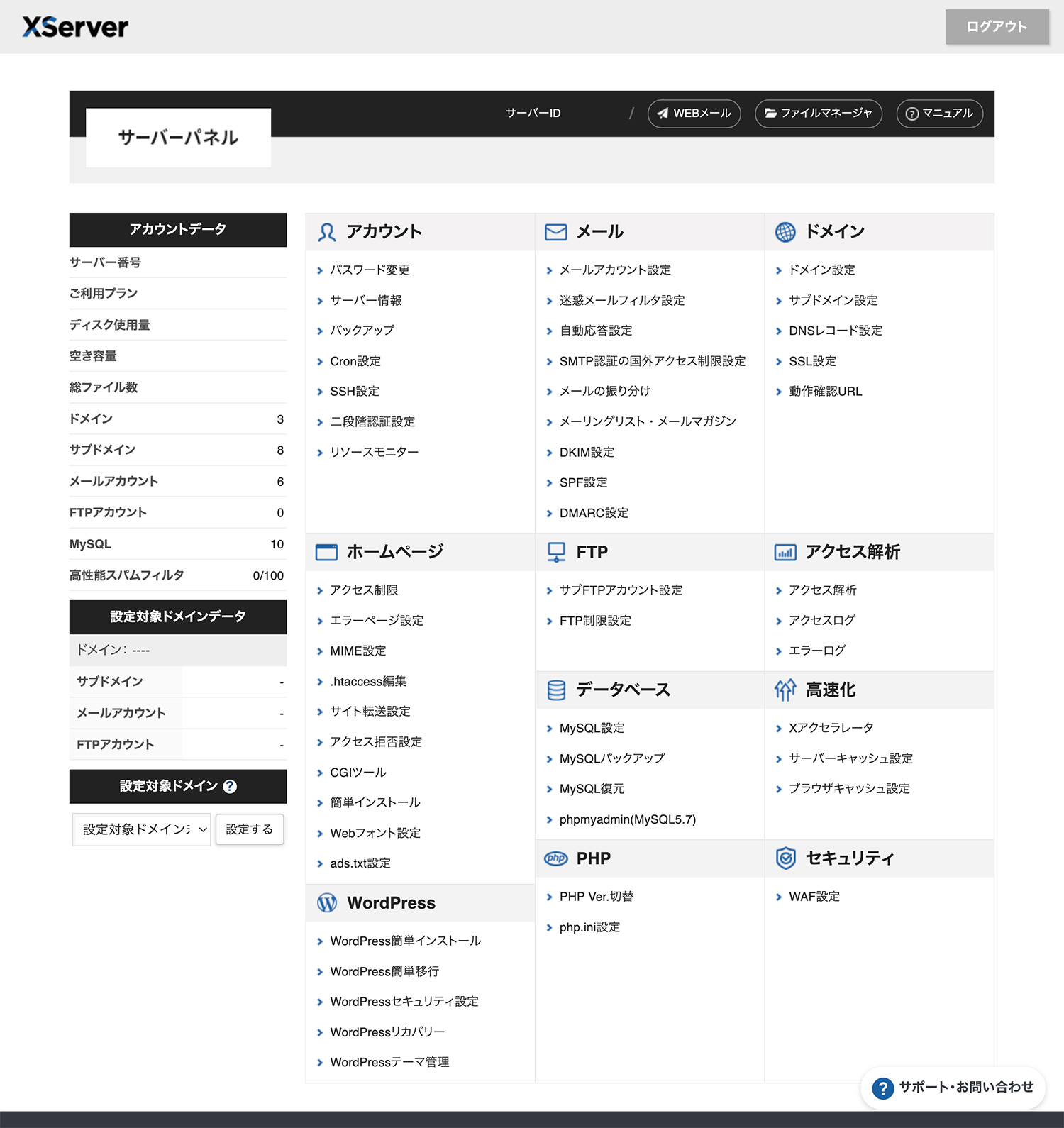
モノトーンで統一された管理パネルは情報が見つけやすい
サーバー管理画面のデザインがシンプルで情報が見やすいです。これは地味に嬉しい。サーバーパネルのデザインが新しくなり、さらに使いやすくなりました。
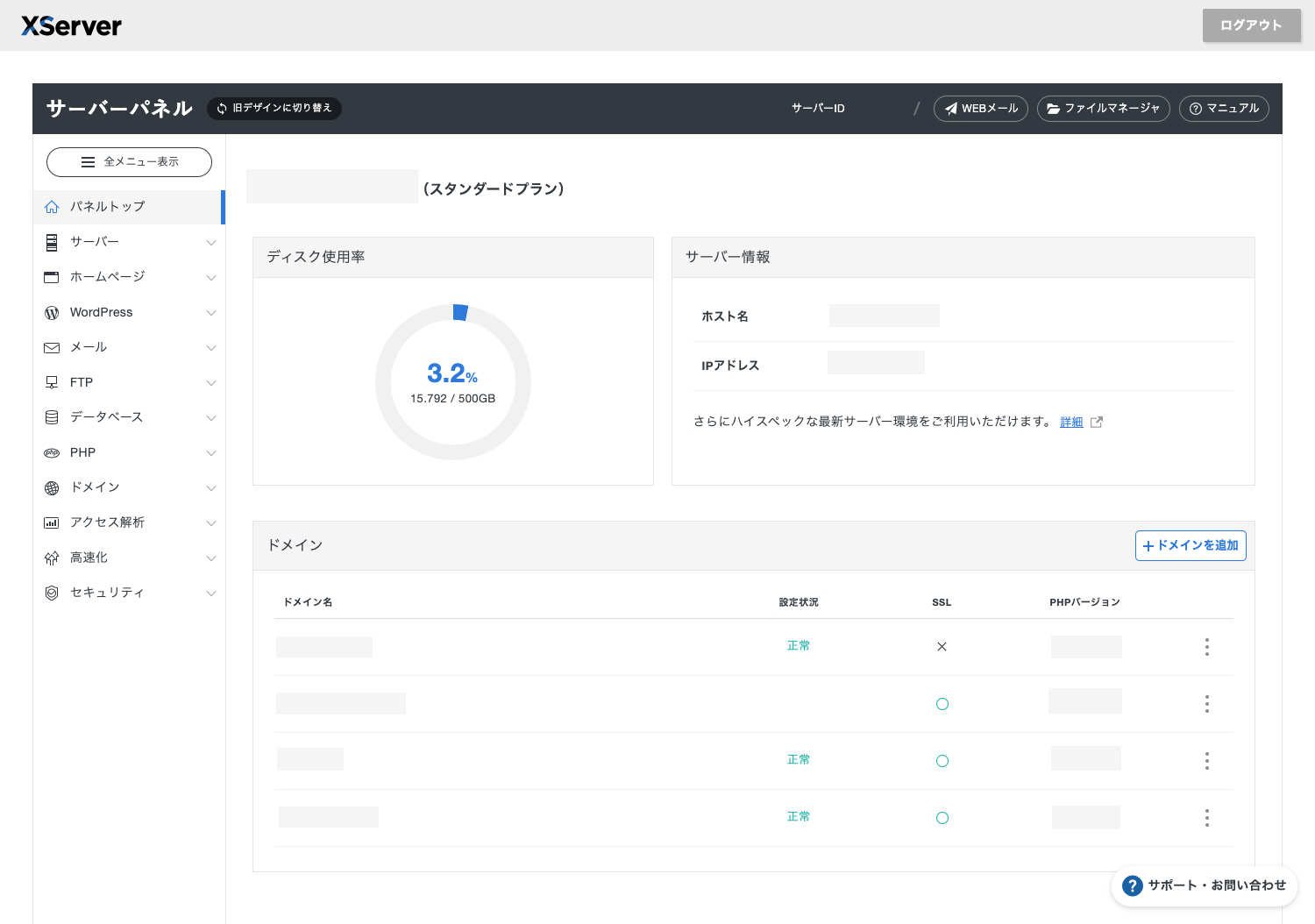
上の画像は新しいサーバーパネルのデザインです。現在は新旧と好きなデザインを選べます。
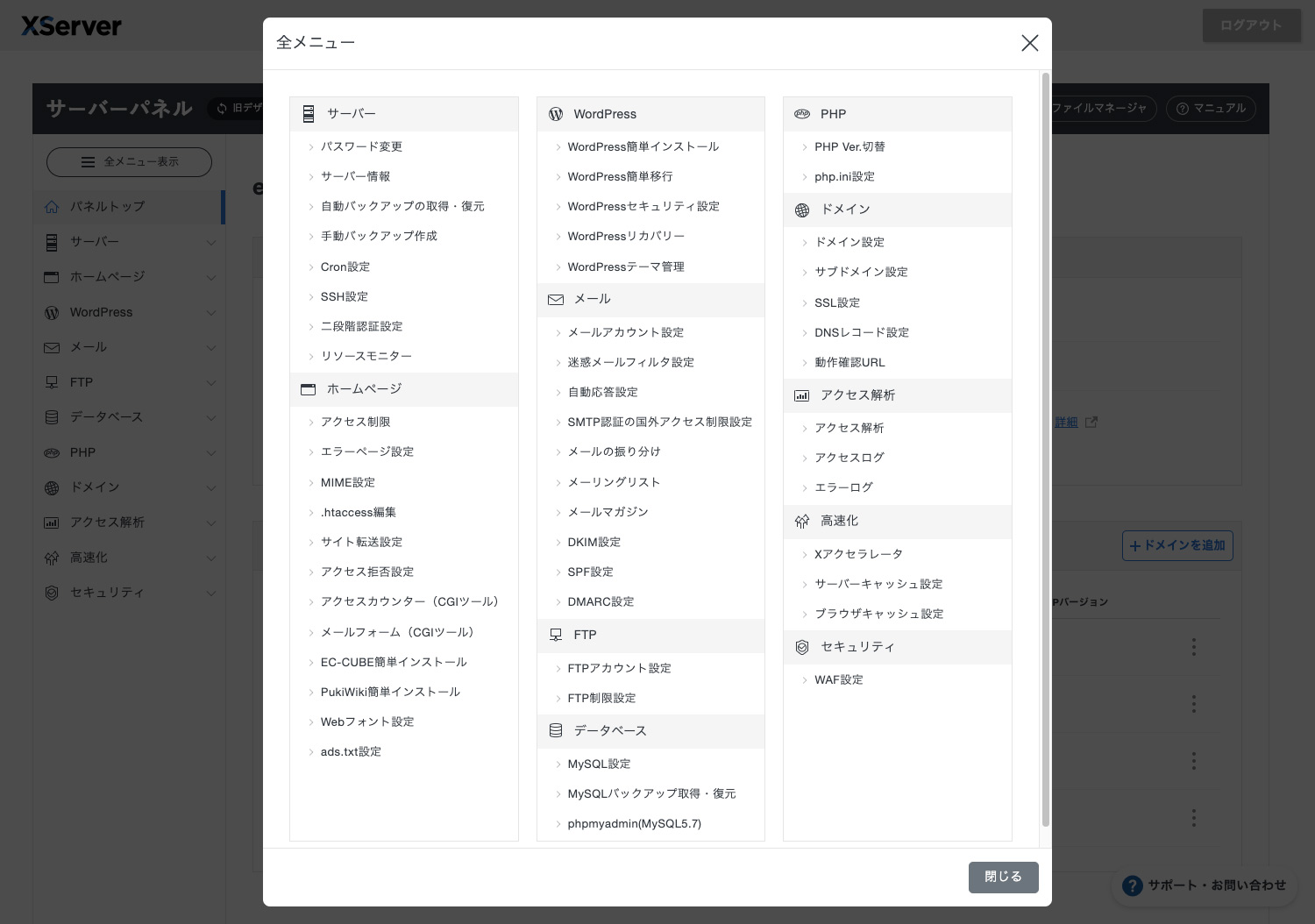
管理画面で簡単にバックアップがとれる!
エックスサーバーのサーバーパネル(管理画面)でバックアップファイルが簡単に取れてダウンロードできます。FTPやphpMyAdminでバックアップするのが苦手という方にもやさしい機能ですね。
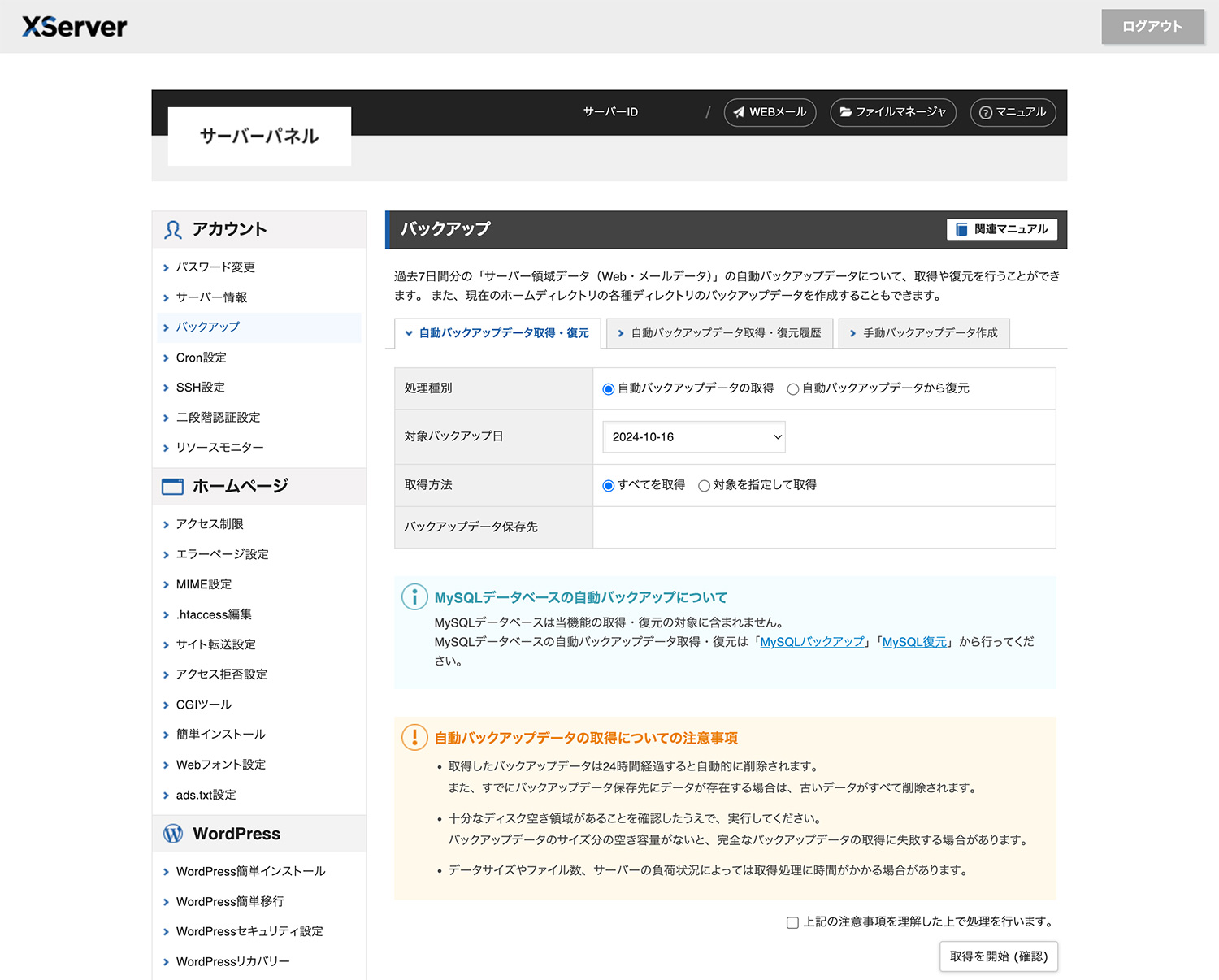
バックアップファイルは自動でも手動でも取得可能です。
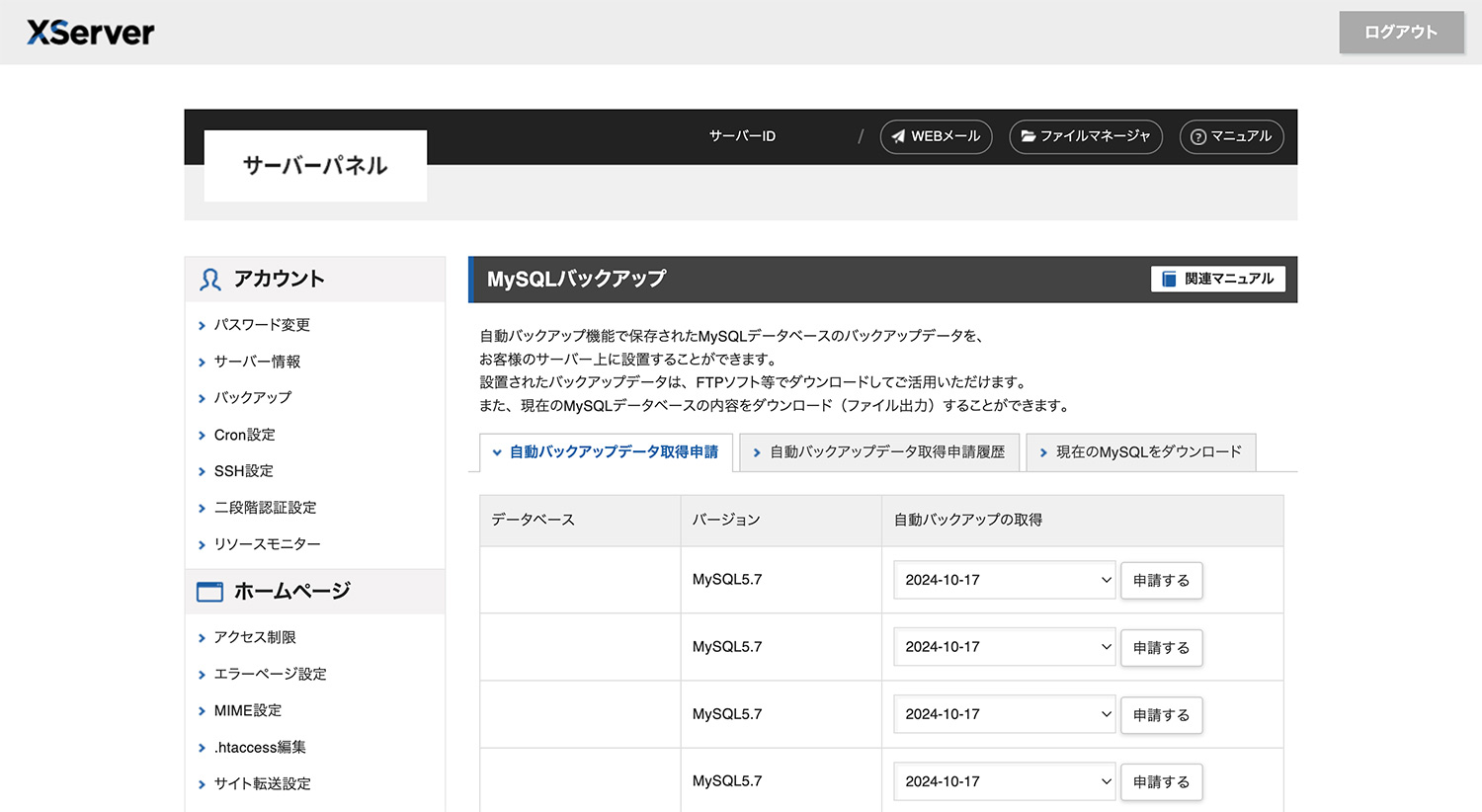
データベースも自動でバックアップされ、ボタンひとつでエクスポート!
自動バックアップ機能があるから、万が一の時も安心!
エックスサーバーでは、サーバー上のデータは1日1回バックアップ専用サーバーに自動でコピーされ、サーバー領域のWeb・メールデータ「過去14日分」と、MySQLデータベース「過去14日分」のデータを保持してくれています。
復旧作業などで必要なバックアップのデータの提供も標準機能なのは本当に助かります。
MySQLデータベースを無料で簡単に自分で復元可能!
今までは、自動バックアップ機能でバックアップされたMySQLデータベースは復元手数料として5,000円かかっていたのですが、管理パネルから過去7日分のMySQLデータベースを無料で復元できるようになりました。WordPressでサイトを運営している方にはかなり嬉しい機能ですね。
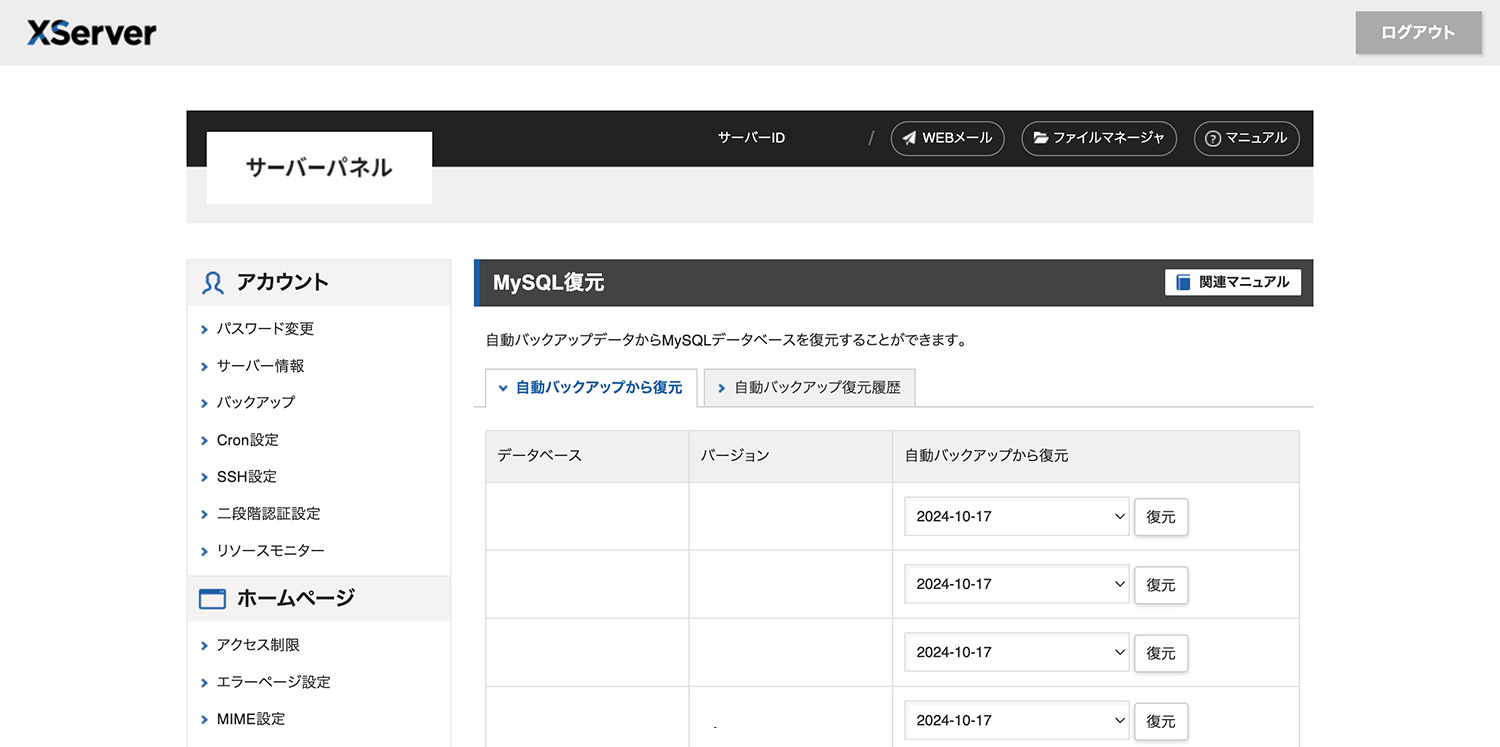
復元後データベースは上書きされます
FTP接続が複数設定できる!
FTPのアカウントを複数作成できます。例えばチームでサイトを制作したり外部の方に制作をお願いする場合、FTP接続が必要な時に必要なユーザー分だけアカウントを作成し、プロジェクトが終了した時にアカウントを消す、といった使い方ができます。いつまでもFTPに接続できる状態ではなくなるので、セキュリティー面でも安心ですね。※試用期間中はFTPアカウントの追加は行えません。
無料SSLも標準装備!
ドメインを追加する時点でSSL化をするかどうか選べます。(後からでも可能)私も最近エックスサーバーでSSL化しましたが、サーバーのトラブルはありませんでした。
その他の嬉しい機能・サービス
- モリサワの33書体をWebフォントで使用可能
- Webサイト高速・安定化機能「Xアクセラレータ」
- アクセス解析ツール
- ads.txtの設定
至れり尽くせり過ぎる!サーバー選びで迷ったら、エックスサーバーで間違いないです。
\利用料金が最大30%OFF・独自ドメイン2つ無料/
エックスサーバーへの移行が不安な方におすすめのサービス

他社のサーバーからエックスサーバーに移行したいと思っている方で、自分で移行をするのが不安な方、移行のリスクを最小限に抑えたい方におすすめなのが、サイト引越し代行サービスの「サイトの引越し屋さん」です。
サーバー移転作業は、どんなに慣れている人でも失敗や不具合はつきものです。なかなか解決せず時間がかかったり、自分では修復が難しい場合もあるかもしれません。
Webデザイナーの私でも、サーバー移転はかなり緊張します…
サイトの引っ越し屋さんでは、サーバーの移転作業だけでなく、事前の相談や調査や移転先のサーバーの設定、移転後の不具体、データバックアップなど、移転にまつわるあらゆる作業を丁寧に行なってくれます。
全プランに含まれる作業
- 事前の相談や調査
- ページ数やデータ量は無制限対応
- 移転先サーバーの設定(ドメイン設定やPHPなど)
- SSLの再設定作業
- ドメイン変更作業
- DNS、ネームサーバー設定
- 移転後の不具合修正
- データバックアップ
サイトのデータ消失や個人情報などの漏洩といった、サイトの引っ越し作業中に起こりうるリスクに備えて、最大1億円まで損害を保証する東京海上日動の「サイバーリスク保険」に加入しているので、万が一の時も安心です。
サーバー移転で気になることがあれば、ぜひ気軽に相談してみてくださいね。
移転作業の実績が多い企業なので安心感あり!
\サーバー移転実績多数!万が一の保証あり/
エックスサーバーはこんな人におすすめ!
エックスサーバーは、以下のような人におすすめです。
エックスサーバーはこんな人におすすめ!
- とにかく、安くて安定した速いサーバーが欲しい!(←これに尽きる)
- 予算はあまりないけれど、個人サイトや小・中規模サイトで安定したコストパフォーマンスの高いサーバーを使いたい
- サポートやデータのバックアップなど、いざという時に頼れる環境がほしい
- サイトへのアクセスが増えてきたので、サーバーの引越しを考えている
- 今まで安いサーバーを使っていたが、サイトの表示速度や表示エラーが気になってきた
WordPressで構築したサイトは、ファイルの数も多くデータベースもあるので、サーバーを変えたいと思っても重い腰が上がらないことがよくあります。
でも!レスポンスが速くて安定したサーバーは、ユーザー、サイト管理者の両方に必ず良い影響を与えてくれます。サーバーの乗り換えをご検討中の方は、エックスサーバーも選択肢の一つに入れてみるのもよいかもしれません。
個人サイトや小・中規模サイトでしたら、スタンダードプランでも十分です。無料お試し期間中に、今使っているサーバーと一度比較してみるのもおすすめです。(使ってみないと分からないことも多いですからね…)
さくらのレンタルサーバーからエックスサーバーへの具体的な移行手順については、以下の記事で詳しく説明しています。エックスサーバーの管理パネルなどの仕様が何となく分かる内容となっているので、覗いてみてくださいね。
\利用料金が最大30%OFF・独自ドメイン2つ無料/